
아이폰 앱스토어 다운로드 오류: 흔히 발생하는 문제들

아이폰 사용자라면 누구나 겪을 수 있는 앱스토어 다운로드 오류. 앱이 다운로드되지 않거나, 업데이트가 실패하거나, 심지어 앱스토어 자체가 열리지 않는 경우도 있습니다. 이러한 문제들은 생각보다 다양한 원인으로 발생하는데, 이 글에서는 가장 흔한 원인과 효과적인 해결책을 자세하게 설명해 드리겠습니다.
네트워크 연결 확인 및 문제 해결
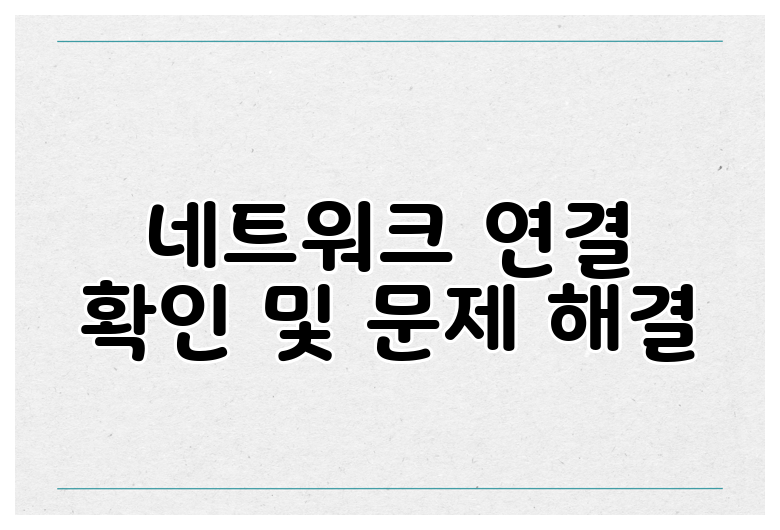
앱 다운로드에 가장 중요한 것은 바로 안정적인 인터넷 연결입니다. 와이파이 또는 모바일 데이터 연결 상태를 꼼꼼하게 확인해 보세요. 만약 연결이 불안정하거나 끊기는 경우, 앱 다운로드가 실패할 가능성이 매우 높습니다. 다음과 같은 방법으로 네트워크 문제를 해결해보세요.
- 와이파이 연결 확인: 와이파이가 제대로 연결되어 있는지, 신호 강도가 충분한지 확인합니다. 다른 기기에서 와이파이 연결이 잘 되는지 확인하여 문제의 원인이 아이폰 자체에 있는지 확인하는 것이 중요합니다.
- 모바일 데이터 확인: 모바일 데이터가 활성화되어 있고, 데이터 요금이 충분한지 확인합니다. 데이터 로밍이 활성화되어 있을 경우, 로밍 요금이 과다하게 발생할 수 있으니 주의하세요.
- 라우터 재시작: 와이파이를 사용하는 경우, 라우터를 재시작하여 연결 상태를 개선해보세요. 라우터의 전원을 껐다가 잠시 후 다시 켜면 됩니다.
- 네트워크 설정 재설정: 아이폰의 네트워크 설정을 재설정하여 연결 문제를 해결할 수 있습니다. 설정 > 일반 > 전송 또는 재설정 > 네트워크 설정 재설정을 통해 재설정할 수 있습니다. 이 경우, 와이파이 비밀번호 등을 다시 입력해야 합니다.
앱스토어 캐시 및 데이터 삭제

앱스토어에 저장된 임시 파일이나 캐시 데이터가 문제를 일으키는 경우가 있습니다. 이러한 데이터를 삭제하여 앱스토어를 초기화하는 것이 도움이 될 수 있습니다.
- 앱을 완전히 종료하고 다시 실행합니다. 앱 스위처를 사용하여 앱스토어를 종료하고 다시 열어보세요.
- 아이폰을 재부팅합니다. 간혹 시스템의 일시적인 오류로 인해 앱 다운로드가 실패할 수 있으므로 재부팅을 통해 해결하는 경우가 많습니다.
날짜 및 시간 설정 확인

정확하지 않은 날짜 및 시간 설정도 앱스토어 오류를 유발할 수 있습니다. 아이폰의 날짜와 시간이 자동으로 설정되어 있는지 확인하고, 자동으로 설정되어 있지 않다면 자동 설정으로 변경해 보세요.
iOS 소프트웨어 업데이트

구형 iOS 버전을 사용하고 있다면, 최신 버전으로 업데이트를 해보세요. 최신 iOS 버전에는 버그 수정 및 성능 개선이 포함되어 있어 앱스토어 오류를 해결하는 데 도움이 될 수 있습니다. 설정 > 일반 > 소프트웨어 업데이트에서 업데이트를 확인하고 진행할 수 있습니다.
Apple ID 및 결제 정보 확인

앱 다운로드에 문제가 있다면 Apple ID 계정과 결제 정보에 문제가 없는지 알아보세요. 잘못된 비밀번호나 만료된 결제 정보는 앱 다운로드를 막을 수 있습니다. Apple ID 설정에서 비밀번호, 결제 정보 등을 확인하고 필요한 경우 수정해주세요.
공간 부족 확인 및 용량 확보

아이폰의 저장 공간이 부족한 경우에도 앱 다운로드가 실패할 수 있습니다. 설정 > 일반 > iPhone 저장 공간에서 사용 가능한 저장 공간을 확인하고, 필요 없는 파일이나 앱을 삭제하여 저장 공간을 확보해야 합니다. 특히, 중요하지 않은 사진이나 동영상을 클라우드에 백업하는 것을 추천합니다.
아이폰 재설정 (마지막 수단)

위의 모든 방법을 시도했는데도 문제가 해결되지 않는다면, 아이폰을 초기화하는 것을 고려해볼 수 있습니다. 하지만 이 방법은 모든 데이터가 삭제될 수 있으므로, 중요한 데이터는 반드시 백업한 후 진행해야 합니다. 설정 > 일반 > 전송 또는 재설정 > 모든 콘텐츠 및 설정 지우기를 통해 아이폰을 초기화할 수 있습니다.
결론
아이폰 앱스토어 다운로드 오류는 여러 가지 원인으로 발생할 수 있지만, 대부분 위에서 설명한 방법들을 통해 해결 가능합니다. 문제가 지속될 경우, Apple 지원 웹사이트 또는 Apple 지원센터에 문의하는 것을 권장합니다.
자주 묻는 질문 Q&A
Q1: 아이폰 앱스토어에서 앱 다운로드가 되지 않을 때 가장 먼저 확인해야 할 것은 무엇입니까?
A1: 안정적인 인터넷 연결 상태 (와이파이 또는 모바일 데이터)를 확인해야 합니다. 연결이 불안정하거나 끊기면 다운로드가 실패할 수 있습니다.
Q2: 앱스토어 다운로드 오류가 지속될 경우, 어떤 추가적인 해결 방법을 시도해 볼 수 있습니까?
A2: 앱스토어 캐시 삭제, 아이폰 재부팅, 날짜 및 시간 설정 확인, iOS 소프트웨어 업데이트, Apple ID 및 결제 정보 확인, 저장 공간 확보 등을 시도해 볼 수 있습니다. 마지막으로 아이폰 초기화를 고려할 수 있지만, 데이터 백업은 필수입니다.
Q3: 아이폰 저장 공간이 부족할 때 앱 다운로드가 안 되는 이유는 무엇이며, 어떻게 해결할 수 있습니까?
A3: 저장 공간 부족으로 인해 앱을 설치할 공간이 없어 다운로드가 실패할 수 있습니다. 설정 > 일반 > iPhone 저장 공간에서 용량을 확인하고, 불필요한 파일이나 앱을 삭제하거나, 중요하지 않은 사진이나 동영상을 클라우드에 백업하여 공간을 확보해야 합니다.